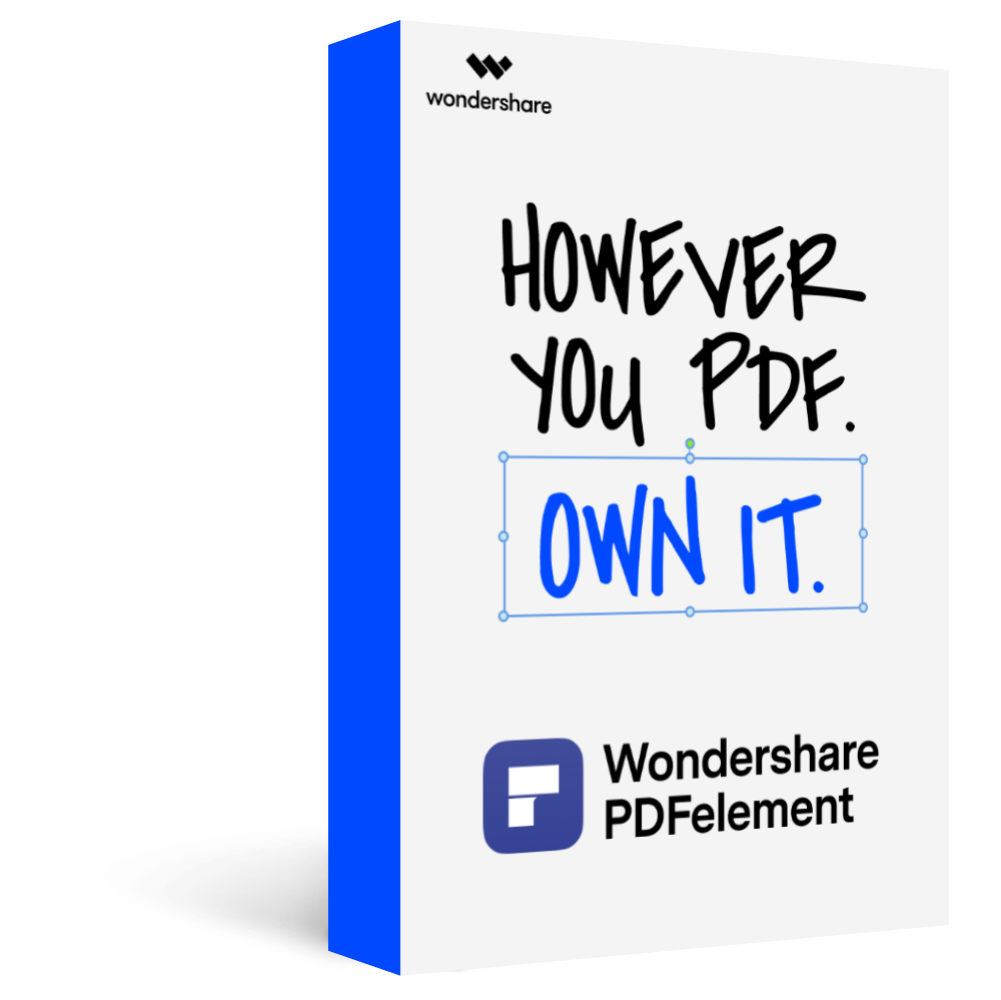¿Estás buscando una herramienta para resaltar áreas en un PDF? En este artículo, te ofrecemos una guía sobre cómo resaltar áreas en un PDF utilizando PDFelement Pro.
Al leer un archivo PDF, te verás obligado a resaltar las áreas dentro del documento que se destacan, y que te pueden ser útiles más tarde como referencia. Será más fácil identificar esas secciones en un archivo PDF resaltando áreas a medida que avanzas en tus proyectos. Para resaltar las áreas en un PDF, necesitarás una herramienta de PDF consturida con la herramienta de resaltado de área. Por suerte, existe una aplicación popular conocida como PDFelement que ofrece esta función. En la siguiente sección, te presentamos este software y posteriormente te mostramos cómo resaltar áreas en un PDF utilizando PDFelement Pro.
Cómo Resaltar un Área en un PDF usando PDFelement
Para eliminar los resaltados en un PDF, es necesario utilizar una herramienta PDF como PDFelement. Este editor de PDF también puede eliminar cualquier otro tipo de comentarios y revisiones en un archivo PDF, como notas, marcas, dibujos, formas y anotaciones. Además, al instalar PDFelement, podrás editar, anotar, imprimir, hacer OCR, crear y convertir PDF a cualquier formato editable.
Para Win 7 o superior (64-bit, 32-bit)
Para macOS 10.14 o superior
Paso 1Abrir PDFelement para Subir el Documento PDF
Empieza ejecutando PDFelement en tu computadora, ya que lo hayas instalado. Haz clic en "Abrir archivos" y elige el archivo PDF que deseas cargar. Haz clic en "Abrir" para cargar el archivo en PDFelement. También puedes arrastrar y soltar los archivos PDF al programa.

Paso 2Elegir la Herramienta de Resaltado de Área
El archivo PDF aparecerá en la interfaz de la aplicación. Después, tienes que seleccionar el botón de resaltado de área. Para obtener esta opción, ve al menú principal y haz clic en el icono "Comentario". Luego, elige el botón "Resaltar área" y marca el área que quieras.
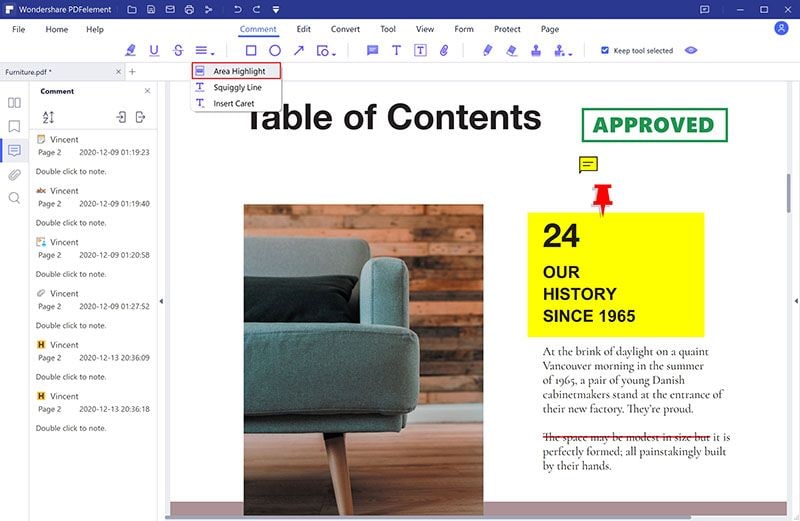
Paso 3Establecer las Propiedades de Resaltado de Área
Una vez que hayas resaltado un área en el archivo PDF, puedes optar por modificar las propiedades de resaltado del área. Haz clic con el botón derecho en el área resaltada para elegir la opción "Propiedades". A continuación, cambia la información y la apariencia en el lado derecho. Haz clic en el botón "Establecer como predeterminado", y la próxima vez que utilices esta función se aplicarán las mismas propiedades.
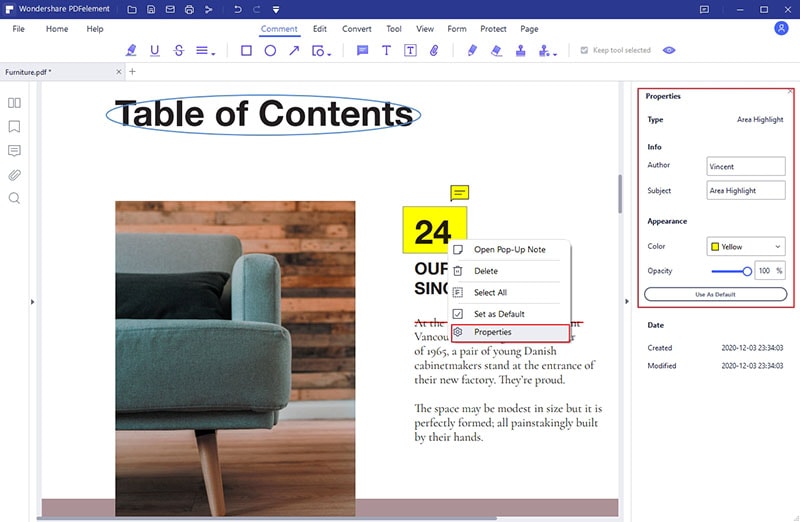
La Mejor Herramienta para Resaltar Áreas en PDF
PDFelement es, en definitiva, la mejor herramienta para PDF del mercado, ya que es asequible, multiplataforma y alberga muchas funcionalidades para PDF. Además de permitirte resaltar áreas en un PDF, este software te ofrece diferentes funciones para manejar tu PDF en el trabajo o en la escuela. Para que te hagas una idea, hemos destacado algunas de sus principales características a continuación.
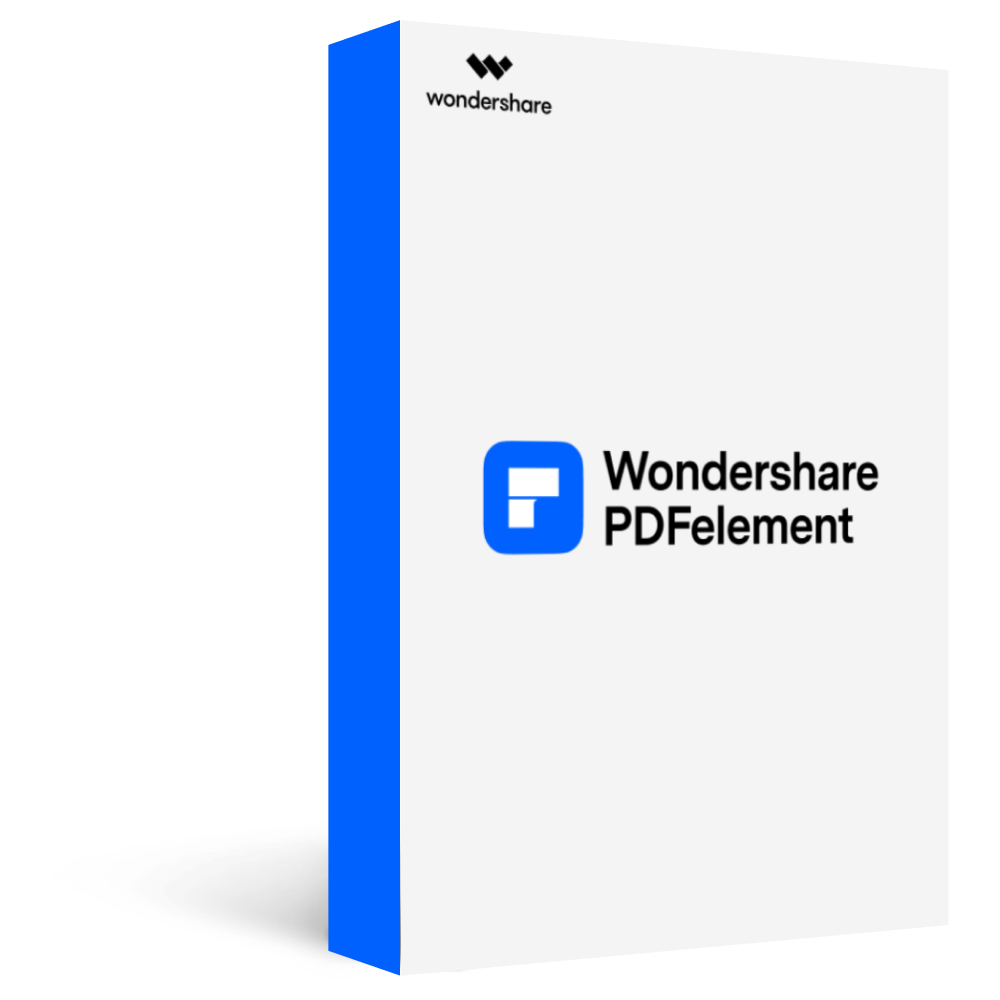
Características principales de PDFelement Pro:
5,481,435 personas lo han descargado.
Abre archivos PDF y formularios PDF para su visualización y lectura en diferentes modos.
Edita las imágenes, los objetos, los textos, los enlaces, los encabezados, los pies de página, el fondo y la numeración de los PDF.
Crea archivos PDF a partir de documentos en blanco, escáneres, formatos editables y archivos PDF existentes.
Realiza un OCR de los archivos basados en imágenes para hacerlos editables y con capacidad de búsqueda.
Protege los PDF con contraseñas, permisos y los redacta.
Puede compartir archivos PDF y guardarlos en un disco local, Google Drive, Dropbox y Wondershare Cloud.
Ventajas de Usar PDFelement para Resaltar Áreas
Al instalar PDFelement, puedes disfrutar de los siguientes privilegios:
1. Puedes resaltar eficazmente áreas dentro de un PDF de forma ordenada.
2. PDFelement te permite eliminar las áreas resaltadas.
3. Puedes resaltar áreas utilizando un color preferido.
4. Es compatible con los sistemas operativos de Mac y Windows.